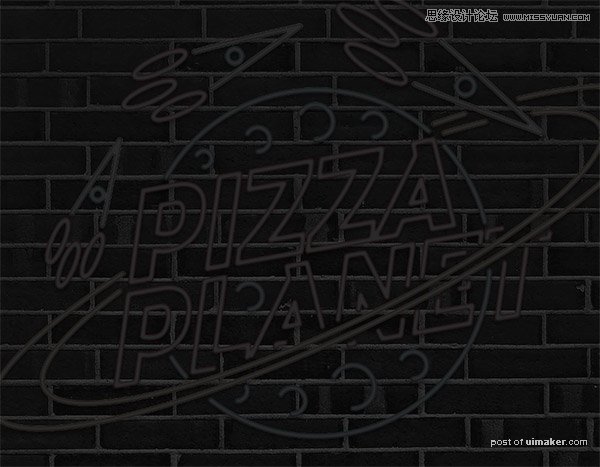来源:网络 作者:ChloeRowe林雅诺
24. 最后我们处理出来的文字如下图所示 ,接下来我们要在Photoshop里给文字添加霓虹灯效果啦~

25. 选择路径并改变文字的颜色。(可以选择你喜欢的颜色,教程的颜色只是做参考哦~)
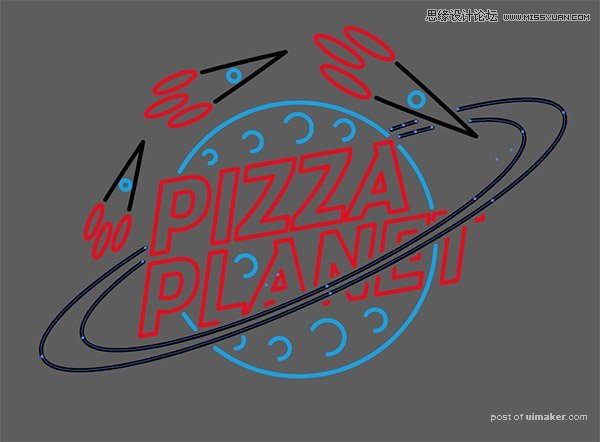
26. 在选择>相同>填色和描边,用选择不相同颜色,将其处理成如下图所示的效果~哈哈,看上去是不是很棒!
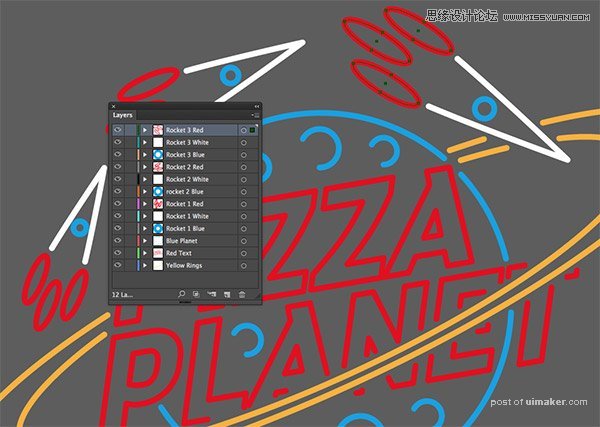
27. 文件>导出,将其文件格式改成PSD。要确保弹出的对话框里的写入图层勾选了哟~
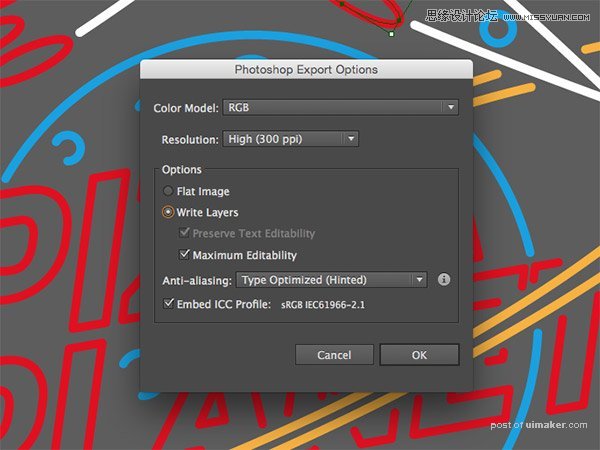
28. 在PHOTOSHOP来打开文件。背景填充黑色并添加砖块纹理~(百度搜砖墙纹理就有了)

29. 选择所有的霓虹灯字素材,然后按住CMD+J(Ctrl+J)复制他们,然后用Ctrl+E将所有合并。小编认为可以直接盖章图层哟(Ctrl+Shift+Alt+E)~然后命名这个图层为“off”~
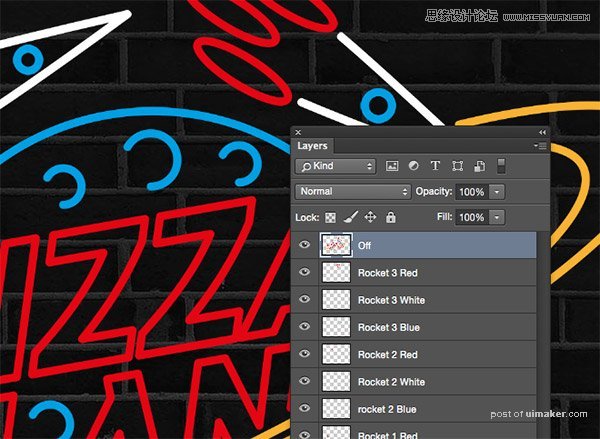
30. 这一步我们要给该图层添加图层样式哟~
颜色叠加,#2A2A2A
内发光,#2A2A2A
投影,透明度20%,角度90°,距离6,扩展32,大小9。
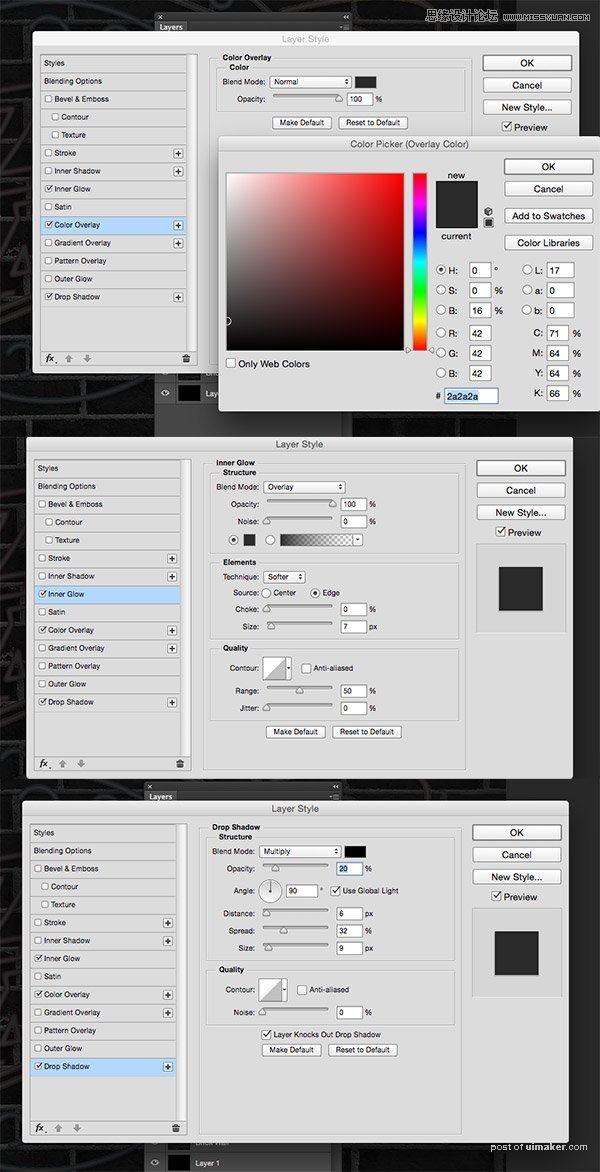
31. 将该图层放置在最下方~